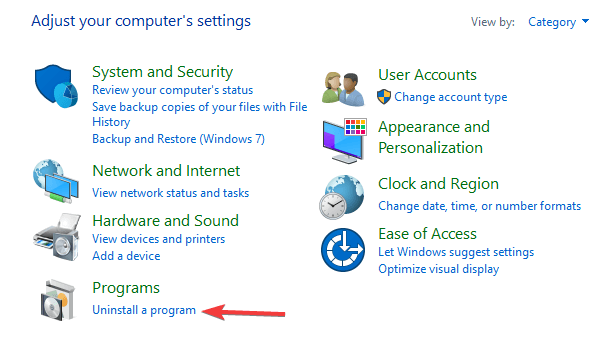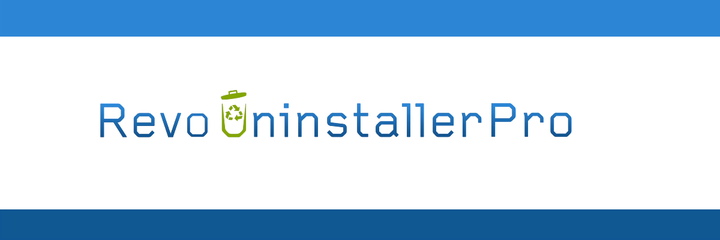File Association Helper: o que é e como removê-lo
Última atualização: 5 de outubro de 2020
- Quer saber o que há com o programa File Association Helper em seu computador? Não se preocupe, é um utilitário de arquivo.
- Exploramos diferentes maneiras de desinstalar o software File Association Helper de seu PC com Windows.
- Mantenha seu dispositivo funcionando perfeitamente com nosso Hub de ferramentas de otimização e limpeza.
- Sinta-se à vontade para ver mais artigos relacionados em nossa seção de guias práticos fáceis de entender .
Para corrigir vários problemas do PC, recomendamos Restoro PC Repair Tool: Este software irá reparar erros comuns do computador, protegê-lo contra perda de arquivos, malware, falha de hardware e otimizar o seu PC para desempenho máximo. Corrija problemas do PC e remova vírus agora em 3 etapas fáceis:
- Baixe a ferramenta de reparo Restoro PC que vem com tecnologias patenteadas (patente disponível aqui ).
- Clique em Iniciar verificação para localizar problemas do Windows que podem estar causando problemas no PC.
- Clique em Reparar tudo para corrigir problemas que afetam a segurança e o desempenho do seu computador
- Restoro foi baixado por 662.786 leitores este mês.
O File Association Helper é um software gratuito que geralmente aparece do nada no menu Iniciar dos computadores Windows. Como resultado, muitos usuários pensam que esse software misterioso é na verdade algum tipo de malware.
O software é compatível com todas as versões do Windows, do Windows XP ao Windows 10.
A única desvantagem é que ele cria um comando de inicialização do Windows quando você o instala pela primeira vez e é iniciado automaticamente toda vez que você inicializa o PC.
A boa notícia é que o File Association Helper é apenas um software limpo de terceiros. Ele não baixa ou instala códigos maliciosos em seu PC, nem se comporta como malware.
A respectiva tarefa agendada é denominada FAHConsole_Reg_HKLMRun. Em outras palavras, o FAH usa recursos do computador mesmo quando você realmente não precisa da ferramenta.
Você pode localizar facilmente o programa e outros arquivos associados. Todos os arquivos e pastas criados por este software compartilham um elemento comum, ou seja, eles começam com ‘fah’.
Fahwindow.exe é o arquivo executável deste programa, enquanto outros arquivos associados incluem fah.exe, fahwindow.exe, etc.
Normalmente, a pasta de instalação está localizada neste endereço: C: Program FilesFile Association Helper.
Você pode desinstalar o File Association Helper em menos de 5 minutos. Aqui estão as etapas a seguir:
Como faço para remover o File Association Helper?
1 Use uma ferramenta dedicada para remover sobras de software
Se você executasse todas as etapas após essa, teria removido 99,9% de todos os arquivos e pastas deixados pelo File Association Helper. No entanto, pode haver alguns arquivos que escaparam ao seu exame. Para ter certeza de que removeu todos eles, você também pode usar um desinstalador de software dedicado .
Execute uma verificação do sistema para descobrir possíveis erros
Clique em Iniciar varredura para encontrar problemas do Windows.
Clique em Reparar tudo para corrigir problemas com tecnologias patenteadas.
Execute uma verificação do PC com a ferramenta de reparo Restoro para encontrar erros que causam problemas de segurança e lentidão. Após a verificação ser concluída, o processo de reparo substituirá os arquivos danificados por arquivos e componentes novos do Windows.
Esses aplicativos são especialmente projetados para remover o aplicativo selecionado junto com todos os seus arquivos e entradas de registro. Como resultado, o aplicativo será completamente removido do seu PC.
Existem muitas ferramentas de desinstalação excelentes disponíveis no mercado, mas a melhor provavelmente é o Revo Uninstaller.
Se você estiver interessado em aprender sobre sobras, verifique nosso artigo dedicado sobre como remover sobras de software.
Aqui está o que gostamos no Revo:
- Remova facilmente um ou mais programas simultaneamente: você pode selecionar File Association Helper e talvez alguns não utilizados também.
- Possui uma versão portátil para seu dispositivo Windows: você não precisa instalar nada para remover algo mais.
- Remova facilmente aplicativos integrados do Windows ou outros instalados por meio da Loja.
- Monitor de instalação: um recurso inteligente que armazena a maneira como cada nova instalação de software mudou o sistema. Assim, ao desinstalar, saberá onde ir para remover tudo.
2 Desinstale o File Association Helper por meio do painel de controle
- Simplesmente vá em Iniciar > digite Painel de Controle > clique duas vezes no primeiro resultado para abrir o Painel de Controle.
- Em seguida, vá para Desinstalar um programa > localize o File Association Helper na lista e selecione-o.
![File Association Helper: o que é e como removê-lo]()
- Selecione Desinstalar > aguarde até que o Windows remova completamente o FAH do seu PC.
- Reinicie o seu PC.
3 Limpe o Editor do Registro
Agora que removeu o programa, você também precisa remover quaisquer vestígios ou alterações de arquivo associados a ele. Para fazer isso, você precisa abrir o Editor do Registro.
- Vá em Iniciar> digite regedit > inicie o Editor do Registro
![File Association Helper: o que é e como removê-lo]()
- Localize as seguintes chaves e exclua-as:
KEY_CURRENT_USERSoftwareFile Association HelperHKEY_LOCAL_MACHINESoftwareFile Association Helper
4 Verifique todos os arquivos e pastas ocultos
O File Association Helper pode ter deixado para trás vários arquivos e pastas ocultos. Para remover completamente o software, você também pode precisar excluir esses arquivos. Veja como fazer isso:
-
Simplesmente vá em Iniciar> digite Painel de Controle > clique duas vezes no primeiro resultado para abrir o Painel de Controle. No Windows 10, você também pode digitar Mostrar pastas e arquivos ocultos na caixa de pesquisa. Em seguida, basta marcar Mostrar arquivos, pastas e unidades ocultas e pular direto para a etapa número 3.
-
Vá para a pasta> selecione Mostrar arquivos e pastas ocultos
-
Localize as seguintes pastas:
-
C:Program FilesFile Association Helper -
C:Document and SettingsAll UsersApplication DataFile Association Helper -
C:Documents and Settings%USER%Application DataFile Association Helper
-
-
Exclua-os e reinicie o PC.
5 Pasta Temp vazia
A etapa final é limpar a pasta Temp onde todos os arquivos temporários são armazenados. Para esvaziar a pasta, vá para Iniciar e digite o comando % temp% .
Isso abrirá as pastas Temp. Agora você pode esvaziá-los. Se o sistema exibir uma mensagem de erro ao excluir alguns arquivos, deixe-os. Os arquivos podem estar em uso por serviços do Windows ou algum software em execução.
Resumindo, o File Association Helper não é um programa malicioso. É um software de arquivamento de arquivos de terceiros que você pode remover facilmente do seu PC para sempre, seguindo as etapas listadas acima.
Nota do editor: este post foi publicado originalmente em julho de 2020 e desde então foi reformulado e atualizado em outubro de 2020 para atualização, precisão e abrangência.